अपने निनटेंडो स्विच पर जॉय-कॉन कंट्रोलर्स को कैसे कैलिब्रेट करें
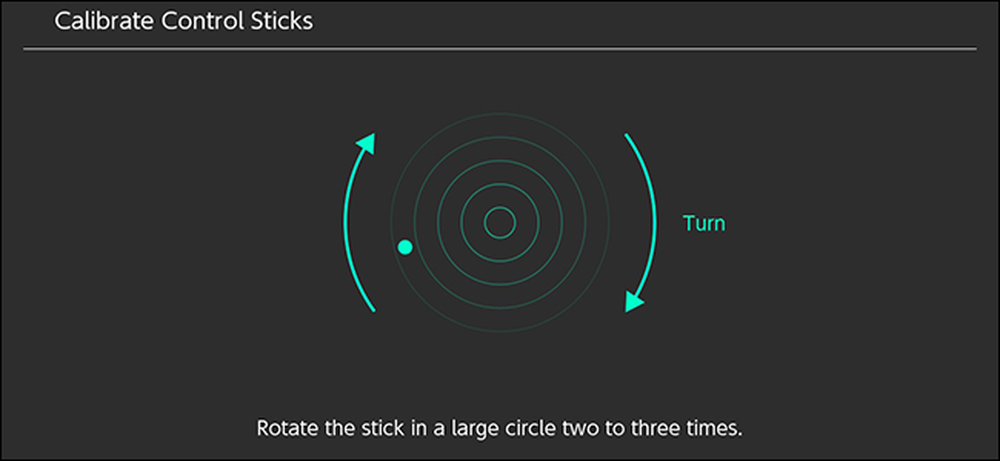
इस तरह के एक छोटे पैकेज के लिए, निनटेंडो स्विच के जॉय-कॉन नियंत्रकों ने बहुत सारे जटिल सेंसर और इनपुट तंत्रों को पैक किया। स्विच पर ही टच स्क्रीन का उल्लेख नहीं करने के लिए एक एक्सेलेरोमीटर, जायरोस्कोप, इंफ्रारेड कैमरा, 20+ बटन और दो कंट्रोल स्टिक्स हैं। आखिरकार, आपको यह सुनिश्चित करने की आवश्यकता हो सकती है कि वे सभी इनपुट सही तरीके से काम कर रहे हैं। यहां बताया गया है कि कैसे अपने नियंत्रण की छड़ें, गति नियंत्रण, और यहां तक कि अपने बटन और टच स्क्रीन का परीक्षण करें.
अपने नियंत्रकों को जांचने के लिए, मुख्य मेनू से सेटिंग का चयन करके शुरू करें.
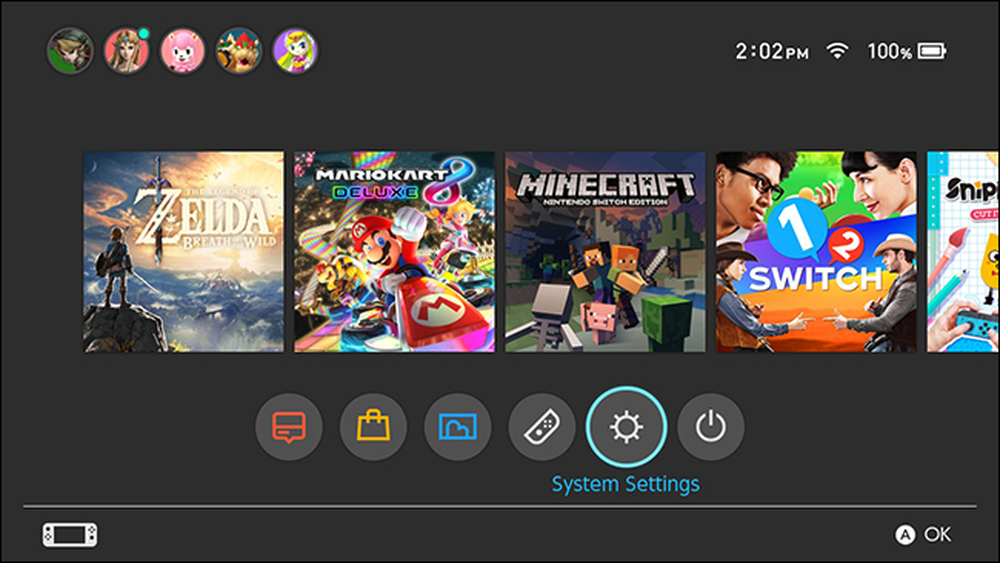
कंट्रोलर्स और सेंसर्स तक स्क्रॉल करें.

इस मेनू पर, आपको कुछ विकल्प दिखाई देंगे। हम कैलिब्रेट कंट्रोल स्टिक्स के साथ शुरू करेंगे। यदि आपके गेम आपके नियंत्रण स्टिक आंदोलनों की सही व्याख्या नहीं कर रहे हैं, तो इस विकल्प का चयन करें.

उस नियंत्रण स्टिक पर क्लिक करें जिसे आप जांचना चाहते हैं.
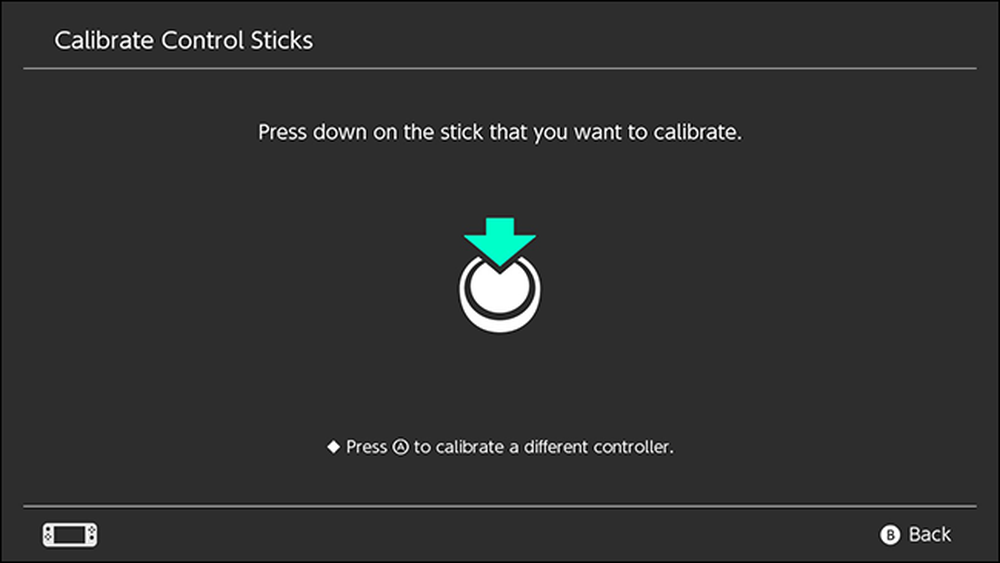
यह स्क्रीन इसके माध्यम से क्रॉस बाल के साथ एक सर्कल दिखाएगा। जब आप कंट्रोल स्टिक को नहीं छू रहे होते हैं, तो आपको हरे रंग का प्लस चिन्ह देखना चाहिए। जब आप नियंत्रण छड़ी को आगे बढ़ाते हैं, तो आपको एक हरे रंग की बिंदी दिखनी चाहिए। नियंत्रक त्रिज्या के किनारे तक पहुंचने पर सर्कल हरा हो जाएगा। यदि आपका कोई भी कंट्रोलर मूवमेंट सही तरीके से काम नहीं करता है, तो इसे कैलिब्रेट करने के लिए कंट्रोलर पर X दबाएं.
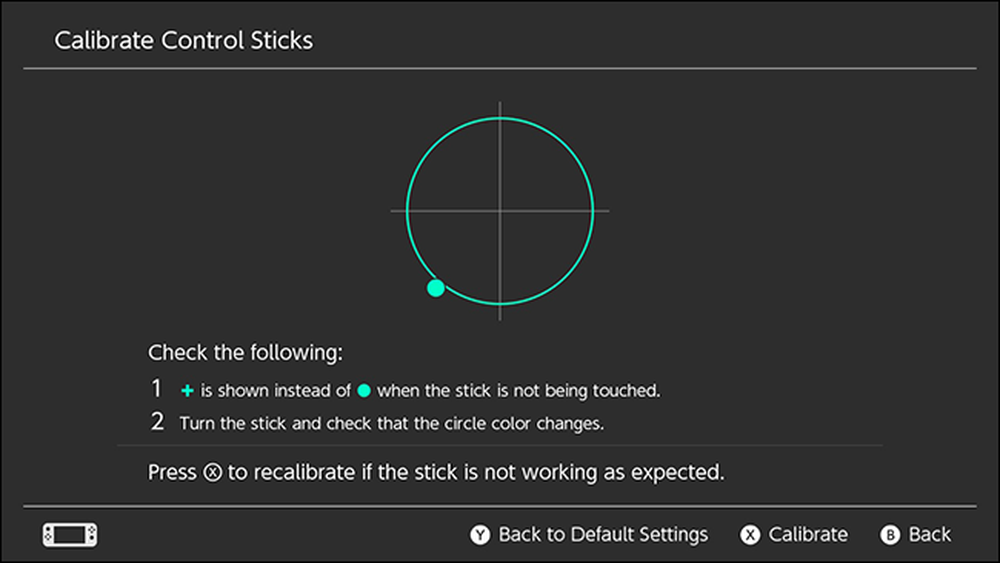
आपको एक संक्षिप्त विंडो दिखाई देगी जो आपको याद दिलाती है कि कोई समस्या है या नहीं। यदि आप अपने नियंत्रण स्टिक को फिर से याद करते हैं क्योंकि आपके पास एक बुरा खेल था, तो आप इसे और बदतर बना सकते हैं। यदि आपको लगता है कि आपके इनपुट का गलत तरीके से पता लगाया जा रहा है (और आपको केवल अधिक अभ्यास की आवश्यकता नहीं है), तो कैलिब्रेट चुनें.
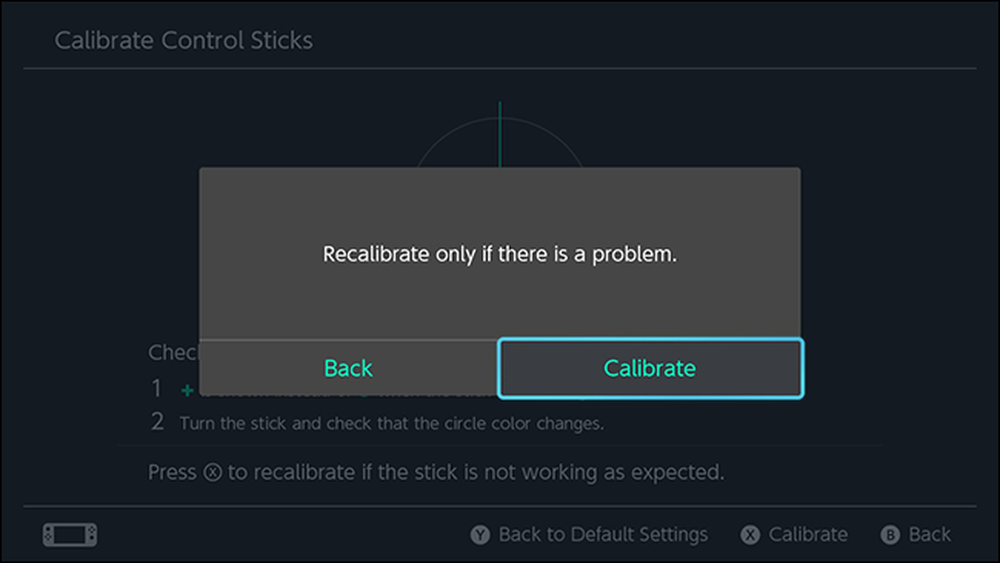
संकेतित चार दिशाओं में से प्रत्येक में अपनी नियंत्रण छड़ी को स्थानांतरित करने के लिए स्क्रीन पर संकेतों का पालन करें। स्टिक को इंगित दिशा में सभी तरफ धकेलें, फिर छोड़ें.
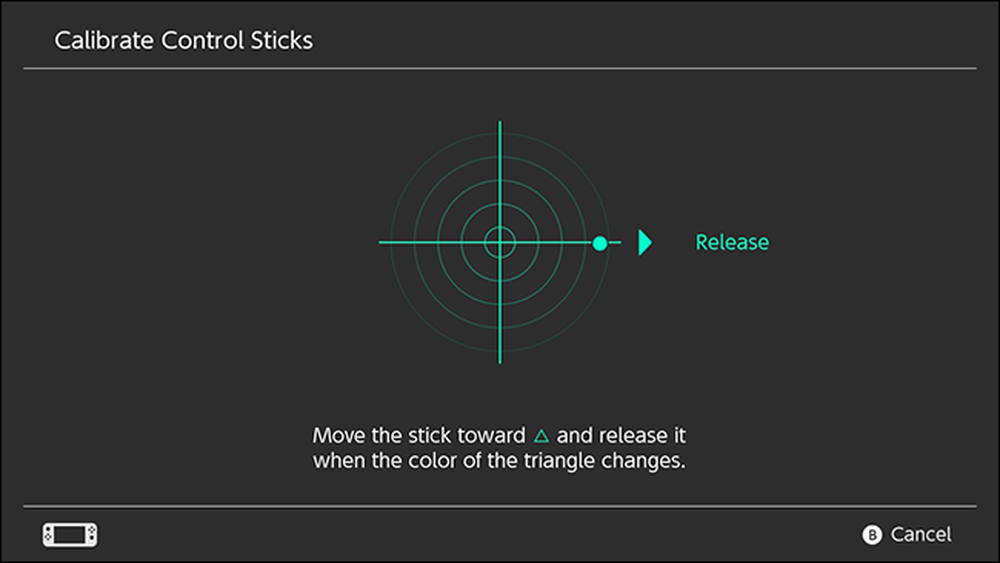
इसके बाद, स्टिक के त्रिज्या के किनारे के साथ एक दो सर्कल में अपने नियंत्रण स्टिक को घुमाएं.

एक पॉपअप आपको बताएगा कि आपके अंशांकन समाप्त हो गए हैं। आप परीक्षण स्क्रीन पर फिर से नियंत्रण की छड़ें का परीक्षण कर सकते हैं या एक खेल को देखने के लिए आग लगा सकते हैं कि यह फिर से कैसे काम करता है.
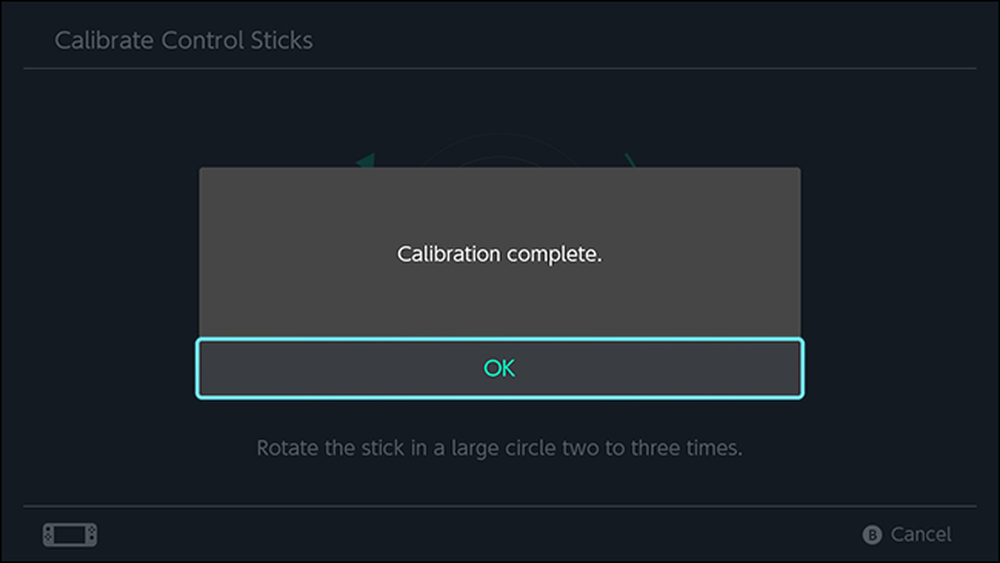
अगला, हम गति नियंत्रण को जांचेंगे। कंट्रोलर्स और सेंसर मेनू पर वापस, कैलिब्रेट मोशन स्टिक्स चुनें.
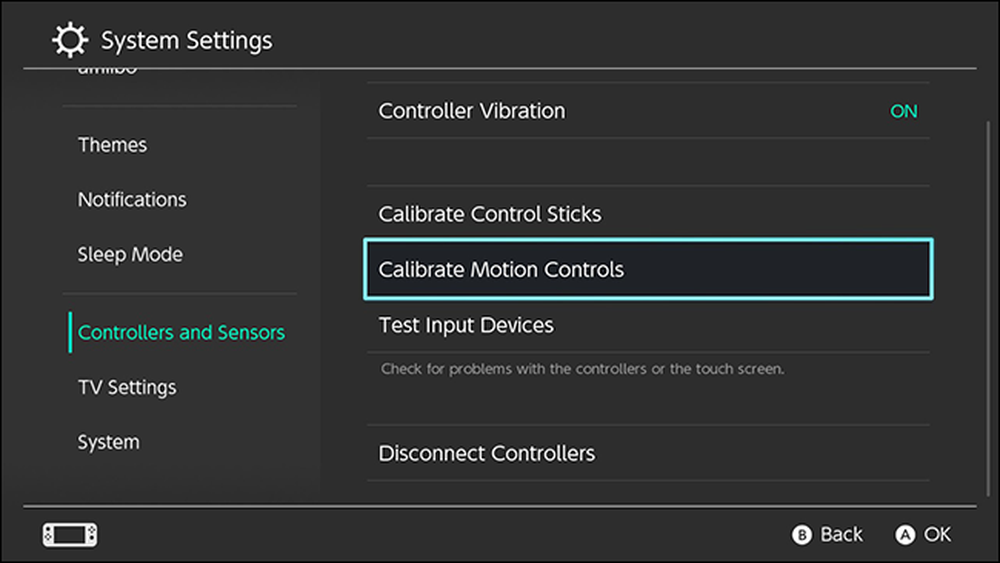
उस नियंत्रक को अलग करें जिसे आप कैलिब्रेट करना चाहते हैं और + या - बटन दबाएँ (जो भी नियंत्रक है).
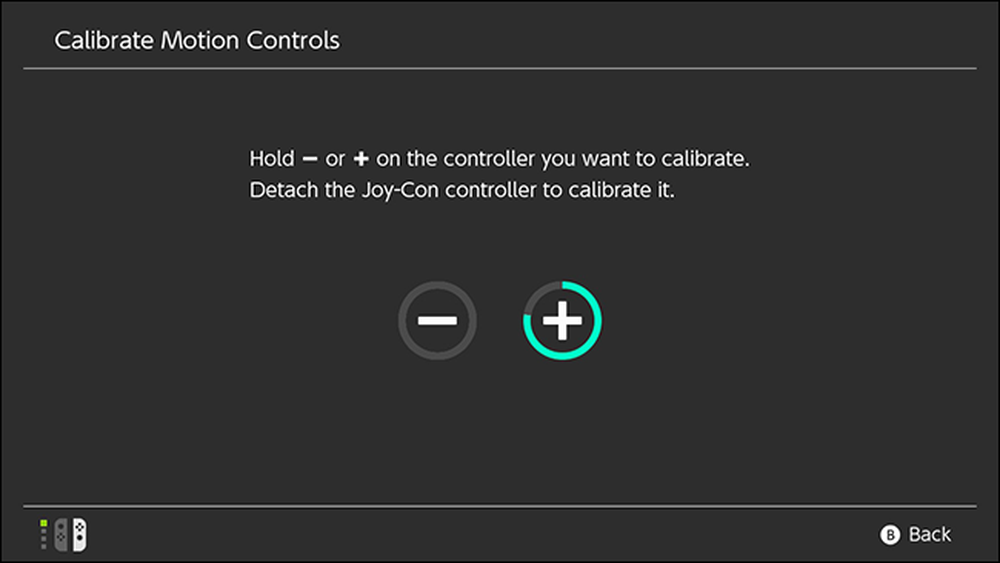
किसी भी कंट्रोलर अटैचमेंट को हटा दें और कंट्रोलर को सपाट सतह पर रखें। आपके द्वारा इसे सेट करने के बाद नियंत्रक स्वयं को कैलिब्रेट करेगा.

एक बार अंशांकन हो जाने के बाद, आप नीचे दिए गए एक पॉप को देखेंगे। ओके पर क्लिक करें.
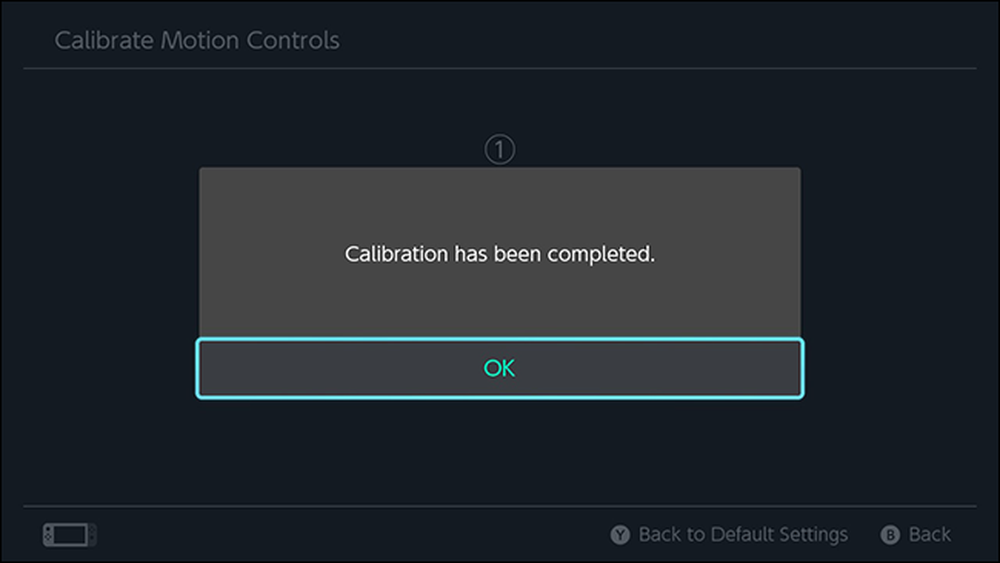
जबकि यह वह अंश है जो आप स्वयं कर सकते हैं, फिर भी आप यह सुनिश्चित करने के लिए अपने बटन और टच स्क्रीन का परीक्षण कर सकते हैं कि वे ठीक से काम कर रहे हैं। कंट्रोलर्स और सेंसर मेनू पर वापस जाएं और टेस्ट इनपुट डिवाइस चुनें.

इस स्क्रीन पर, आपके पास दो विकल्प हैं। सबसे पहले, हम टेस्ट कंट्रोलर बटन देखेंगे। यह सुनिश्चित करने के लिए इस विकल्प का चयन करें कि स्विच आपके बटन प्रेस को सही ढंग से पढ़ रहा है.
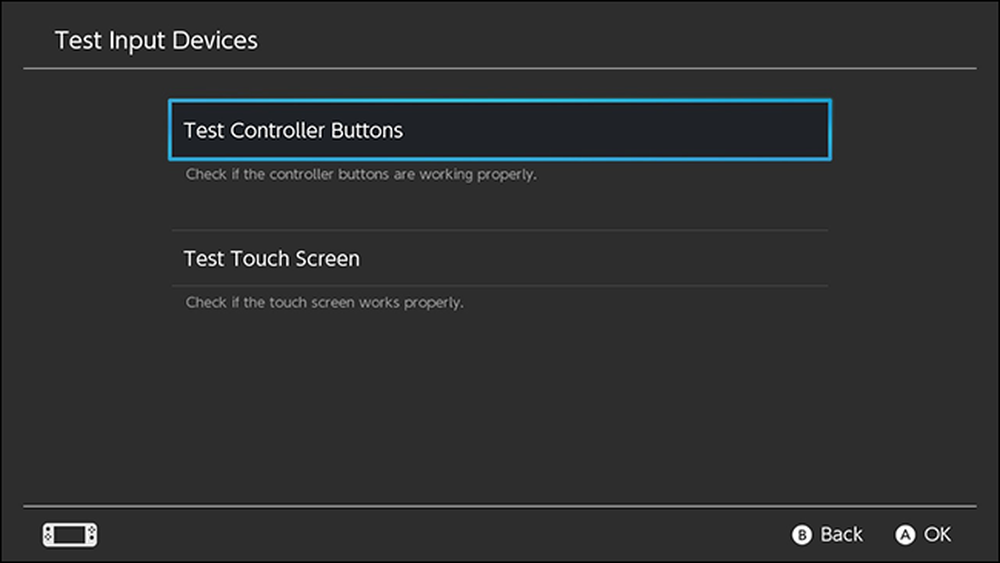
इस स्क्रीन पर, कंट्रोलर में से किसी भी बटन को दबाएँ। आपको अपने द्वारा दबाए गए प्रत्येक बटन के लिए स्क्रीन पर एक आइकन दिखाई देना चाहिए। यदि आइकन आपके द्वारा दबाए गए बटन से मेल खाता है, तो यह सही ढंग से पढ़ा जा रहा है। यदि यह नहीं है, तो आपके नियंत्रक के साथ संचार समस्या हो सकती है। इसे ठीक करने के लिए आप अपने कंट्रोलर को फिर से डिस्कनेक्ट करने और पेयर करने की कोशिश कर सकते हैं, अन्यथा आपका कंट्रोलर दोषपूर्ण हो सकता है। यदि आपको अपना नियंत्रक काम नहीं कर रहा है, तो आपको निन्टेंडो के समर्थन से संपर्क करने की आवश्यकता हो सकती है.
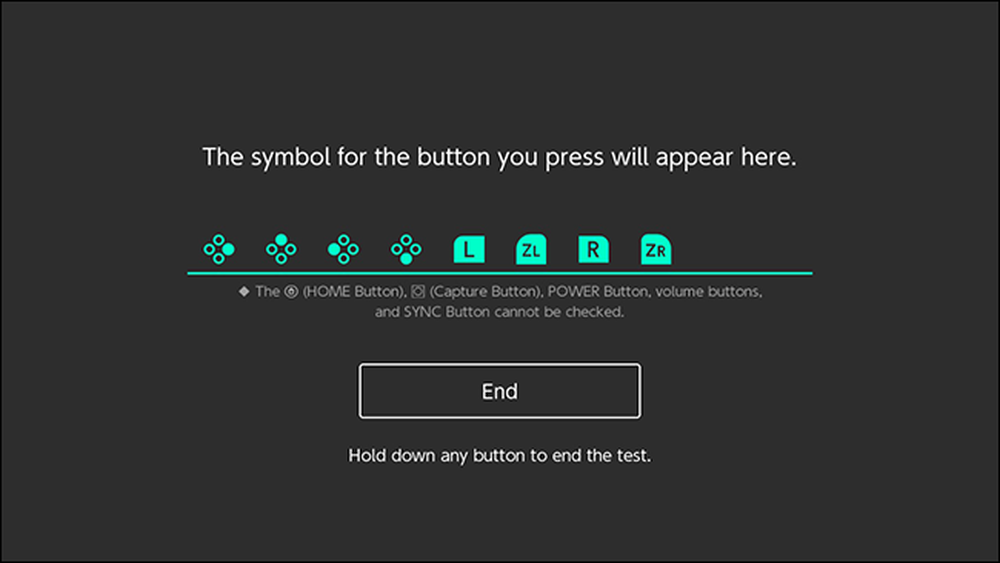
टेस्ट इनपुट डिवाइस स्क्रीन पर वापस, आपके पास यह सुनिश्चित करने का विकल्प भी है कि आपके कंसोल की टच स्क्रीन सही तरीके से काम कर रही है। ऐसा करने के लिए, टेस्ट टच स्क्रीन का चयन करें.

आपको नीचे एक स्क्रीन जैसी दिखाई देगी। स्क्रीन पर कहीं भी टैप करें और आपको एक ग्रे डॉट दिखाई देनी चाहिए। स्क्रीन के साथ अपनी उंगली खींचें और यह ग्रे डॉट्स द्वारा पंचर लाइन बनाई जाएगी। यदि डॉट्स और लाइनें स्क्रीन को स्पर्श करने के लिए अनुरूप हैं, तो यह सही ढंग से काम कर रहा है। यदि वे दिखाई नहीं देते हैं, या गलत स्थान पर दिखाई देते हैं, तो आपको निन्टेंडो के समर्थन से संपर्क करने की आवश्यकता हो सकती है.
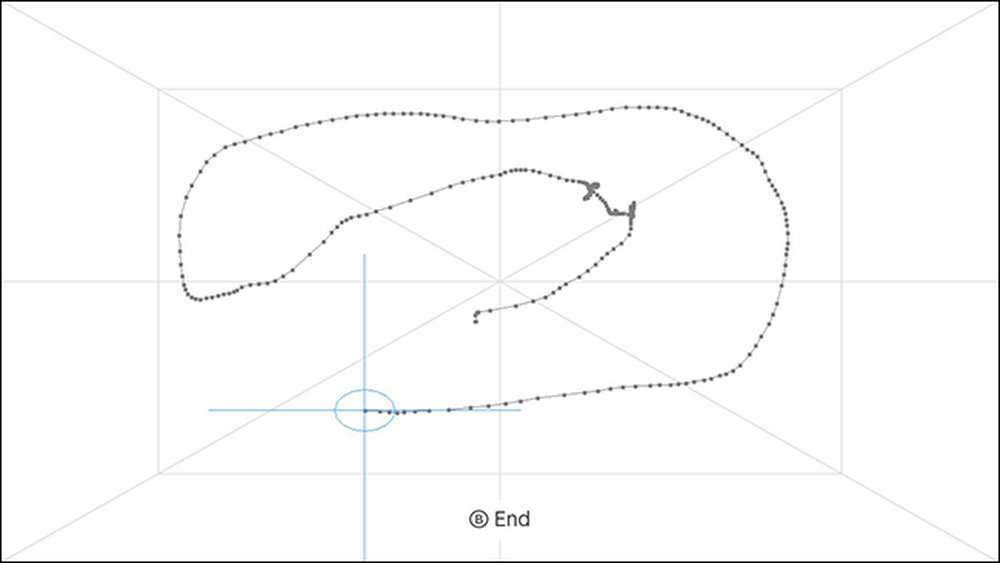
आपके कंसोल पर बटन और टच स्क्रीन में शायद कोई समस्या नहीं होगी जब तक कि एक प्रमुख हार्डवेयर खराबी नहीं है, लेकिन यह संभव है कि आपका नियंत्रण चिपक जाए या गति नियंत्रण समय के साथ बाहर निकल जाए। सौभाग्य से, स्विच आपको कुछ उपकरण देता है ताकि आप अपने नियंत्रकों को फिर से काम कर सकें.




